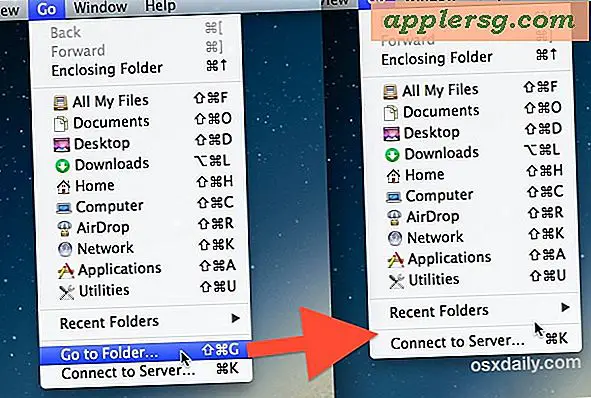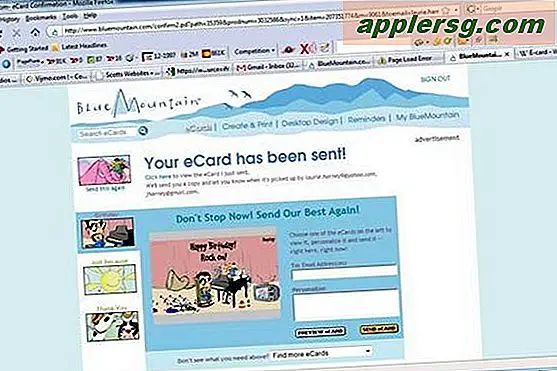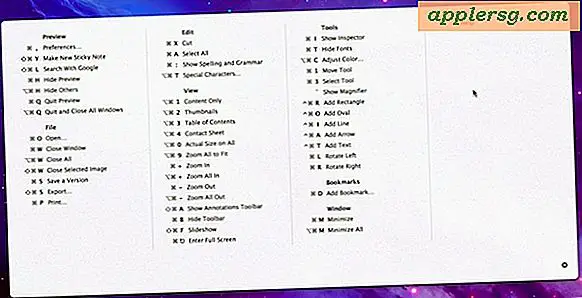Slik deaktiverer du automatisk avspilling i Safari på Mac for all video og lyd

Mange nettbrukere er ikke så begeistret for automatisk spillmedia, enten det er autoplaying av video eller autoplaying av lyd, eller til og med en autoplaying-annonse, det kan være irriterende og frustrerende å møte når du surfer på nettet. Men ikke svett det for mye, fordi moderne versjoner av Safari for Mac tillater brukere å enkelt deaktivere all autoavspilling av video og autoplaying av lydinnhold .
Du må ha Mac OS med en moderne versjon av Safari eller Safari Technology Preview for å få denne funksjonen lett tilgjengelig. Safari 11 eller nyere vil inkludere denne muligheten, mens tidligere versjoner ikke vil, men eldre versjoner av Safari på Mac kan stoppe automatisk lagring av video med et Debug-trick beskrevet her. Du kan oppdatere Safari via fanen App Storeoppdateringer, og alle kan eventuelt laste ned og installere Safari Technology Preview hvis du vil kjøre en betaversjon av en moderne Safari-versjon, den vil installeres samtidig til den vanlige Safari-utgivelsen.
Og ja du kan også deaktivere autoplay i Chrome, men vi fokuserer spesielt på deaktivering av autoplay i Safari her.
Slik deaktiverer du automatisk avspillingsmedia i Safari for Mac
Denne innstillingen vil helt forhindre alle nettsteder i å autoplay noen media, enten video eller lyd, i Safari på en Mac:
- Åpne Safari hvis du ikke allerede har gjort det
- Trekk ned "Safari" -menyen og velg "Innstillinger"
- Velg kategorien "Websites"
- Klikk på "Automatisk avspilling" i kategorien Generelle sider i Generelt
- Se i nederste høyre hjørne av preferansevinduet for "Når du besøker andre nettsteder:" og trekk ned undermenyen for å velge "Aldri automatisk avspilling"
- Du kan eventuelt angi innstillingene per nettsted på listen "Aktuelt åpne nettsteder" ovenfor *
- Lukk ut av Innstillinger for at endringene skal tre i kraft

Nå kan du surfe på nettet uten å måtte bekymre deg for automatisk spillsprengning uventet.
Du må kanskje slutte og gjenoppstarte Safari for at endringen skal tre i kraft overalt.
* Du kan angi ekskluderinger ved å velge innstillingene per nettsted og tillate bestemte nettsteder å autoplay video om ønskelig, eller tillate autoplay på alle nettsteder, unntatt et bestemt nettsted, og så videre. Det er opp til deg.

Hjelp, jeg har ikke delen "Aldri automatisk avspilling" i Safari-innstillinger
Som angitt ovenfor, hvis du ikke har "Auto-Play" -innstillingene i Safari-preferanser og muligheten til å velge "aldri automatisk avspilling", kjører du ikke en moderne versjon av Safari som støtter funksjonen. Du må ha Safari 11 eller nyere.
Du kan enten oppdatere Safari til en nyere versjon, eller du kan følge instruksjonene for å stoppe autoplaying av video i tidligere Safari-bygg.
Hva med å deaktivere auto-spill andre steder?
Sjansene er gode at hvis du ikke liker Autoplay-video i Safari, liker du ikke autoplay generelt. Velkommen til klubben! Du kan lese våre ulike artikler om å diskutere automatisk spill og hvordan du deaktiverer den for bestemte apper og tjenester. Noen av de vanligste stedene du kanskje vil deaktivere automatisk avspilling er:
- Deaktiver autoplay-video og lyd i Chrome
- Deaktiver autoplay i App Store på iOS
- Slå av autoplay på YouTube-videoer
- Stopper auto-spill musikk over Bluetooth fra en iPhone koblet til et bilstereo
- Stopper autoplay i tidligere Safari-bygg
- Deaktiverer autoplay på Twitter for Mac
- Deaktivering av AutoPlay i Facebook for iPhone
- Andre deaktivere autoplay artikler og opplæringsprogrammer her
Har du noen rants, tanker, tips eller triks om å administrere eller deaktivere automatisk avspillingsmedier, enten video eller lyd? Del dem med oss i kommentarene nedenfor.